1>安装环境
安装.NET Core Windows Server Hosting程序集
安装.NET Core Windows Server Hosting程序集,让IIS具备反向代理功能。该程序集包含了.Net Core运行时(Runtime),.Net Core 类库(Library)和 Asp.Net Core Module。其中Asp.Net Core Module负责反向代理工作。
特别注意,按微软官方说法,如果是脱机安装,则需先手动安装Microsoft Visual C++ 2015 Redistributable。但实践证明即使在线安装很多时候也不会自动安装 Microsoft Visual C++ 2015 Redistributable,因此强烈建议手动安装Microsoft Visual C++ 2015 Redistributabl。
另外,目前.NET Core版本升级很快,请下载最新版本的.NET Core Windows Server Hosting,确保服务器上的.Net Core版本不低于部署的Asp.Net Core App版本。
首先下载微软官方下载dotnet-hosting-2.2.4-win.exe(版本可以根据自己的.Net Core版本选择)
首先打开这个地址:https://dotnet.microsoft.com/download/dotnet-core

点开.Net Core 2.2后,进入到https://dotnet.microsoft.com/download/dotnet-core/2.2 这个页面

然后下载箭头中的dotnet-hosting就行了,下载后进行安装
安装成功后,我们去IIS中,找到 "模块"
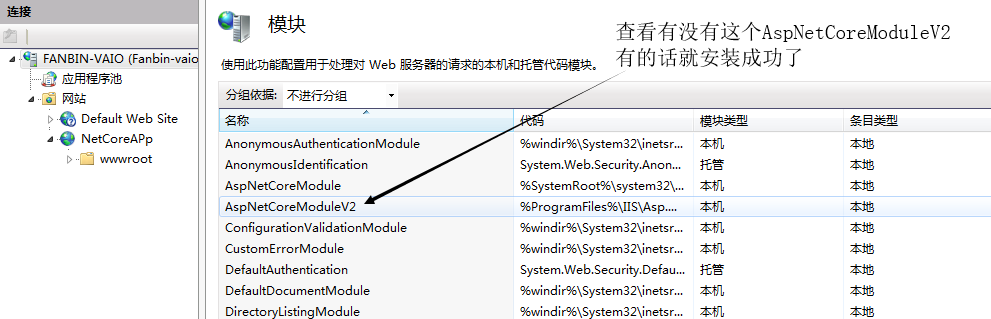
这样环境就搞好了,环境好了后我们就对我没的项目进行发布了。
2>发布应用
首先我们在D盘下创建一个NetCorePublish的文件夹,然后将这个项目以文件的形式发布到这文件夹中

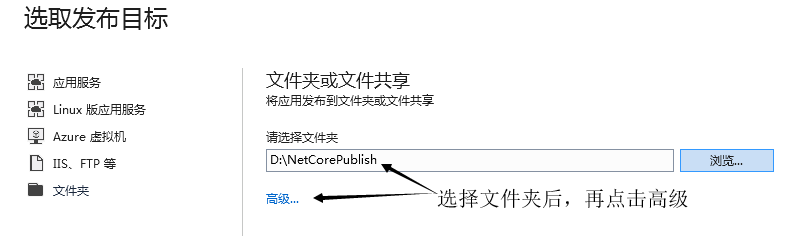
进入高级选项中

然后进入发布页面

发布成功后,现在就要将这个网站部署到IIS上了
3>部署应用
打开IIS,点击添加网站,我们就新建一个名字叫NetCoreApp的网站吧
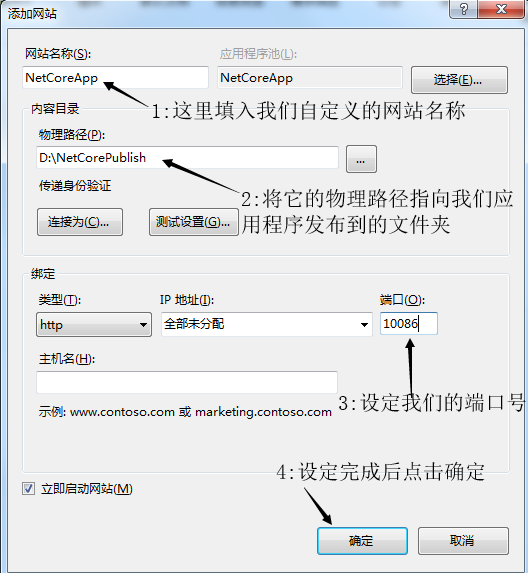
然后去应用程序池中找到我们刚刚发布的那个网站的应用程序池(我们刚刚发布那个网站的应用程序池名称叫NetCoreApp)
将它的.Net Framework版本设为无托管代码

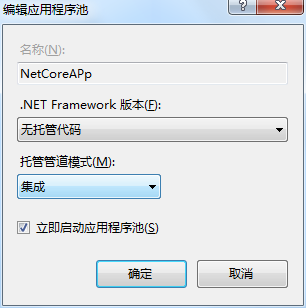
点击确认后,我们来到我们的网站,点击 --> 浏览*:10086(http) 就可以访问我们的网站了
最后
以上就是无辜镜子最近收集整理的关于.NetCore 怎么部署到 IIS上1>安装环境2>发布应用3>部署应用的全部内容,更多相关.NetCore内容请搜索靠谱客的其他文章。








发表评论 取消回复